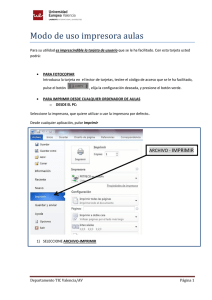Parámetros de la impresora
Anuncio
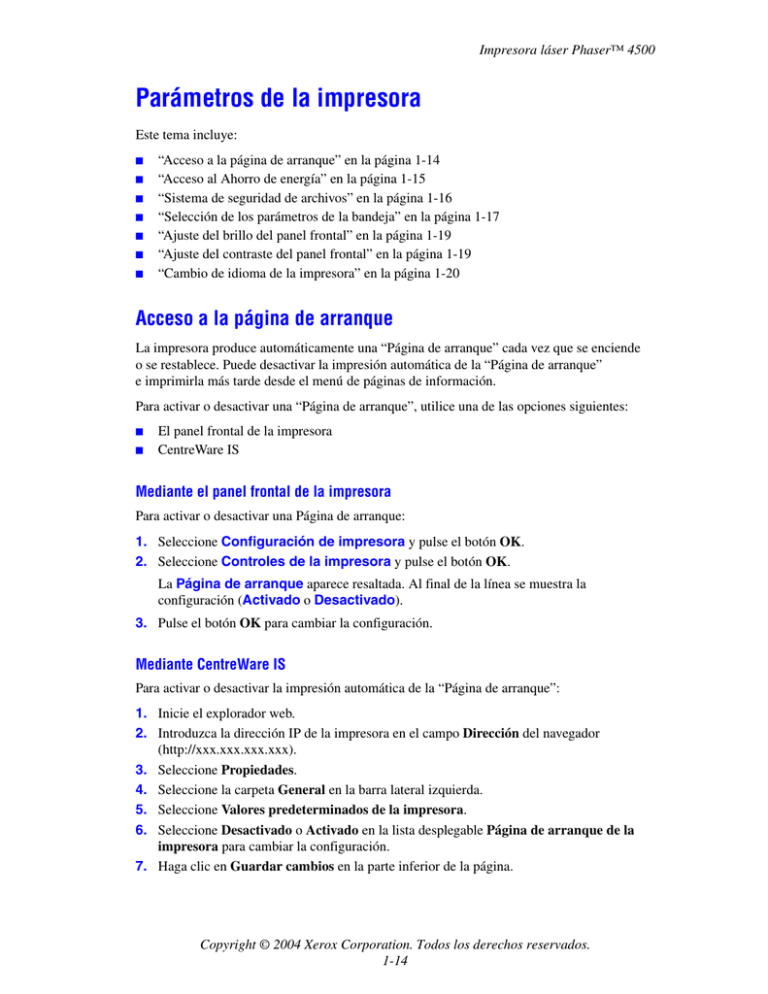
Impresora láser Phaser™ 4500 Parámetros de la impresora Este tema incluye: ■ ■ ■ ■ ■ ■ ■ “Acceso a la página de arranque” en la página 1-14 “Acceso al Ahorro de energía” en la página 1-15 “Sistema de seguridad de archivos” en la página 1-16 “Selección de los parámetros de la bandeja” en la página 1-17 “Ajuste del brillo del panel frontal” en la página 1-19 “Ajuste del contraste del panel frontal” en la página 1-19 “Cambio de idioma de la impresora” en la página 1-20 Acceso a la página de arranque La impresora produce automáticamente una “Página de arranque” cada vez que se enciende o se restablece. Puede desactivar la impresión automática de la “Página de arranque” e imprimirla más tarde desde el menú de páginas de información. Para activar o desactivar una “Página de arranque”, utilice una de las opciones siguientes: ■ ■ El panel frontal de la impresora CentreWare IS Mediante el panel frontal de la impresora Para activar o desactivar una Página de arranque: 1. Seleccione Configuración de impresora y pulse el botón OK. 2. Seleccione Controles de la impresora y pulse el botón OK. La Página de arranque aparece resaltada. Al final de la línea se muestra la configuración (Activado o Desactivado). 3. Pulse el botón OK para cambiar la configuración. Mediante CentreWare IS Para activar o desactivar la impresión automática de la “Página de arranque”: 1. Inicie el explorador web. 2. Introduzca la dirección IP de la impresora en el campo Dirección del navegador (http://xxx.xxx.xxx.xxx). 3. Seleccione Propiedades. 4. Seleccione la carpeta General en la barra lateral izquierda. 5. Seleccione Valores predeterminados de la impresora. 6. Seleccione Desactivado o Activado en la lista desplegable Página de arranque de la impresora para cambiar la configuración. 7. Haga clic en Guardar cambios en la parte inferior de la página. Copyright © 2004 Xerox Corporation. Todos los derechos reservados. 1-14 Parámetros de la impresora Impresión de la página de arranque Para imprimir una “Página de arranque”: 1. Seleccione Información y pulse el botón OK. 2. Seleccione Páginas de información y pulse el botón OK. 3. Seleccione Página de arranque y, a continuación, pulse el botón OK para imprimirla. Acceso al Ahorro de energía Para ahorrar energía, la impresora introduce un modo de Ahorro de energía y un modo de consumo de baja energía tras un periodo predefinido de inactividad desde su último uso. En este modo, la mayoría de los sistemas eléctricos de la impresora se apagan. Cuando se envía un trabajo de impresión a la impresora, ésta inicia el Modo de calentamiento. También puede poner en calentamiento la impresora pulsando el botón OK del panel frontal. Si considera que la impresora activa el modo Ahorro de energía con demasiada frecuencia y no quiere esperar a que la impresora se caliente, puede aumentar el periodo de tiempo que ha de pasar para que la impresora entre en este modo. Cambie el valor de tiempo de espera del modo siguiente: 1. En el panel frontal de la impresora, seleccione Configuración de impresora y pulse el botón OK. 2. Seleccione Controles de la impresora y pulse el botón OK. 3. Seleccione Tiempo de espera de ahorro de energía y pulse el botón OK. 4. Pulse el botón Flecha abajo o Flecha arriba para desplazarse al valor de tiempo de espera seleccionado de Ahorro de energía. Seleccione un valor más alto para alargar el tiempo que necesita la impresora para entrar en el modo Ahorro de energía. 5. Pulse el botón OK. Evitar el acceso a los parámetros del panel frontal Para evitar que se acceda a la configuración del panel frontal, puede bloquear sus parámetros desde CentreWare IS. Un icono de un candado aparece junto a los elementos del panel frontal a los que no pueden acceder los usuarios. Impresora láser Phaser™ 4500 1-15 Parámetros de la impresora Mediante CentreWare IS Para establecer las preferencias del menú del panel frontal: 1. Inicie el explorador web. 2. Introduzca la dirección IP de la impresora en el campo Dirección del navegador (http://xxx.xxx.xxx.xxx). 3. Seleccione Propiedades. 4. Seleccione la carpeta General en la barra lateral izquierda. 5. Seleccione Valores predeterminados de la impresora. 6. Seleccione Activado o Desactivado en la lista desplegable del Menú del panel frontal. ■ Seleccione Activado para disponer de todos los menús. ■ Seleccione Desactivado para limitar los elementos de configuración de la impresora. 7. Haga clic en Guardar cambios en la parte inferior de la página. Sistema de seguridad de archivos Si su impresora tiene una unidad de disco duro, el administrador del sistema puede utilizar el menú Archivos de seguridad para: ■ ■ Hacer que los archivos eliminados sean irrecuperables, Eliminar los archivos de pruebas y trabajos de impresión segura antiguos. Acceso al Tiempo de espera de carga de papel Cuando el trabajo de impresión está configurado para un tipo y tamaño de papel que no está cargado en la impresora, el panel frontal mostrará un mensaje solicitándole que cargue el papel adecuado. El tiempo de espera de carga de papel controla la cantidad de tiempo que la impresora espera antes de imprimir con otro tipo o tamaño de papel. Para cambiar el tiempo de espera de carga de papel, utilice: ■ ■ El panel frontal de la impresora CentreWare IS Mediante el panel frontal de la impresora Para cambiar el tiempo de espera de carga de papel: 1. 2. 3. 4. Seleccione Configuración de impresora y pulse el botón OK. Seleccione Configuración de manipulación del papel y pulse el botón OK. Seleccione Tiempo de espera de carga de papel y pulse el botón OK. Desplácese al valor de tiempo de espera que desee. Los valores (Ninguno, 1, 3, 5 o 10 minutos, 1 o 24 horas) indican la cantidad de tiempo que desea que la impresora le conceda para cargar el papel antes de imprimir. Si selecciona un valor Ninguno, la impresora no esperará a que introduzca papel y utilizará de forma inmediata el papel de la bandeja predeterminada. 5. Pulse el botón OK para guardar los cambios. Impresora láser Phaser™ 4500 1-16 Parámetros de la impresora Mediante CentreWare IS Para cambiar el tiempo de espera de carga de papel: 1. Inicie el explorador web. 2. Introduzca la dirección IP de la impresora en el campo Dirección del navegador (http://xxx.xxx.xxx.xxx). 3. Seleccione Propiedades. 4. Seleccione la carpeta General en la barra lateral izquierda. 5. Seleccione Valores predeterminados de la impresora. 6. Desplácese al valor Tiempo de espera de carga de papel que prefiera en Parámetros de tiempo de espera. Los valores (Ninguno, 1, 3, 5 o 10 minutos, 1 o 24 horas) indican la cantidad de tiempo que desea que la impresora le conceda para cargar el papel antes de imprimir. Si selecciona un valor Ninguno, la impresora no esperará a que introduzca papel y utilizará de forma inmediata el papel de la bandeja predeterminada. 7. Haga clic en Guardar cambios en la parte inferior de la pantalla. Selección de los parámetros de la bandeja Puede seleccionar las bandejas de dos formas: ■ ■ El panel frontal de la impresora Mediante CentreWare IS Mediante el panel frontal Para especificar la selección de bandeja: 1. En el panel frontal de la impresora, seleccione Configuración de impresora y pulse el botón OK. 2. Seleccione Configuración de manipulación del papel y pulse el botón OK. 3. Seleccione Origen del papel y pulse el botón OK. 4. Desplácese hasta la bandeja deseada o seleccione Autoseleccionar. 5. Pulse el botón OK para guardar los cambios. Nota El controlador invalida los parámetros para la selección de bandeja del panel frontal y de CentreWare IS. Impresora láser Phaser™ 4500 1-17 Parámetros de la impresora Uso de CentreWare IS Para seleccionar una bandeja predeterminada: 1. Inicie el explorador web. 2. Introduzca la dirección IP de la impresora en el campo Dirección del navegador (http://xxx.xxx.xxx.xxx). 3. Seleccione Propiedades. 4. Seleccione la carpeta General en la barra lateral izquierda. 5. Seleccione Valores predeterminados de la impresora. 6. Desplácese hasta Parámetros de modo de impresión y, a continuación, seleccione la bandeja en la lista desplegable Origen del papel. 7. Haga clic en Guardar cambios en la parte inferior de la pantalla. Cambio de bandeja El cambio de bandeja es la capacidad que tiene la impresora de cambiar a otra bandeja con el mismo tipo y tamaño de papel cuando se agota el papel. El cambio de bandeja se controla desde el controlador de impresora, el panel frontal o CentreWare IS. Los trabajos PCL siempre utilizan el cambio de bandeja, pero los trabajos PostScript lo desactivan cuando se ha definido una bandeja determinada como origen del papel. Secuencia de bandejas Se puede establecer la secuencia de bandejas para definir un orden determinado, incluyendo todas las bandejas o sólo algunas de la impresora. Cuando no se establecen todas las bandejas y el trabajo especifica una que no está en la lista, el cambio de bandejas de dicha bandeja no se produce, aunque se haya dispuesto lo contrario. Si la secuencia de bandejas está desactivada, la impresora utiliza una secuencia predeterminada en función del número de bandejas instaladas y el Origen del papel actual establecido en el panel frontal o CentreWare IS. Dicha secuencia predeterminada empieza como 2-3-4-1, a continuación retira las bandejas no instaladas y finalmente transfiere la bandeja de origen del papel actual a la parte delantera si se ha seleccionado una bandeja específica. Puede especificar la secuencia que utiliza la impresora para seleccionar las bandejas que contienen el tipo y tamaño de papel correctos para un trabajo de impresión. Se puede especificar la secuencia de bandejas de dos maneras: ■ ■ El panel frontal de la impresora Mediante CentreWare IS Impresora láser Phaser™ 4500 1-18 Parámetros de la impresora Mediante el panel frontal Para especificar la secuencia de bandejas: 1. En el panel frontal de la impresora, seleccione Configuración de impresora y pulse el botón OK. 2. Seleccione Configuración de manipulación del papel y pulse el botón OK. 3. Seleccione Secuencia de bandejas y pulse el botón OK. 4. Desplácese a la secuencia de bandejas que desee. 5. Pulse el botón OK para guardar los cambios. Mediante CentreWare IS Para especificar la secuencia de bandejas: 1. Inicie el explorador web. 2. Introduzca la dirección IP de la impresora en el campo Dirección del explorador (http://xxx.xxx.xxx.xxx). 3. Haga clic en la ficha Propiedades. 4. Seleccione Valores predet impresora en la barra lateral izquierda. 5. Seleccione la secuencia de bandejas que prefiera en la lista desplegable Secuencia de bandejas. 6. Haga clic en el botón Guardar cambios en la parte inferior de la pantalla. Ajuste del brillo del panel frontal Para ajustar el brillo de la luz de fondo del panel frontal: 1. En el panel frontal de la impresora, seleccione Configuración de impresora y pulse OK. 2. Seleccione Configuración de panel frontal y pulse el botón OK. 3. Seleccione Brillo del panel frontal y pulse el botón OK. 4. Pulse el botón Flecha abajo o Flecha arriba para aumentar o reducir el valor de brillo del panel frontal. Los valores de brillo van del 0 (sin luz de fondo) al 10 (luz de fondo más brillante). 5. Pulse el botón OK para guardar los cambios. Ajuste del contraste del panel frontal Para ajustar el contraste entre el texto y el fondo a fin de que el texto del panel frontal se lea más fácilmente: 1. En el panel frontal de la impresora, seleccione Configuración de impresora y pulse OK. 2. Seleccione Configuración de panel frontal y pulse el botón OK. 3. Seleccione Contraste del panel frontal y pulse el botón OK. Impresora láser Phaser™ 4500 1-19 Parámetros de la impresora 4. Pulse el botón Flecha abajo o Flecha arriba para aumentar o reducir el valor de contraste del panel frontal. Los valores de contraste van del 1 (luz de fondo más brillante) al 10 (sin luz de fondo). 5. Pulse el botón OK para guardar los cambios. Cambio de idioma de la impresora Para cambiar el idioma utilizado para el texto del panel frontal, CentreWare IS y algunas páginas de información: 1. En el panel frontal de la impresora, seleccione Configuración de impresora y pulse OK. 2. Seleccione Configuración de panel frontal y pulse el botón OK. 3. Seleccione Idioma del panel frontal y pulse el botón OK. 4. Seleccione el idioma que prefiera y pulse el botón OK. Impresora láser Phaser™ 4500 1-20